TeamViewer ist eine sehr bekannte App für RemoteSteuern und Beheben von Problemen auf PCs mit Client-Apps, die auch für Android- und iOS-Plattformen verfügbar sind. So können Sie Ihre Computer von Ihrem Telefon aus steuern, nicht jedoch umgekehrt. Darüber hinaus verfügt das Unternehmen seit einiger Zeit über die QuickSupport-App für Android (zunächst nur für Samsung-Geräte), mit der Sie von einem PC oder einem anderen Gerät aus, auf dem der TeamViewer-Client ausgeführt wird, auf Ihr Gerät zugreifen, es steuern oder Fehler beheben können. Das Unternehmen hat gerade gebracht QuickSupport auf iOS und stellte die Android-Variante für zur Verfügungalle Geräte. IOS bietet Ihnen als geschlossenes System keine vollständige Kontrolle über das Telefon. Sie können jedoch Screenshots von Ihrem Telefon abrufen, Dateien übertragen, alles in die Zwischenablage Ihres Telefons kopieren, Nachrichten senden und empfangen, E-Mail-Konten hinzufügen, iOS-Konfigurationsprofile importieren und WLAN-Einstellungen übertragen. Apps können nicht gestartet oder gesteuert werden, und auch keine der Einstellungen, aber Sie können sich einen guten Überblick über die ausgeführten Apps und Prozesse verschaffen.
Um QuickSupport nutzen zu können, benötigen Sie TeamViewerauf Ihrem System installiert. Die kostenlose, nichtkommerzielle Version wird einwandfrei funktionieren. Starten Sie QuickSupport auf Ihrem iPhone und Sie erhalten eine ID-Nummer. Sie können es manuell eingeben oder per E-Mail versenden, indem Sie auf die Schaltfläche "ID senden" tippen. Geben Sie diesen Schlüssel auf dem System ein, von dem aus Sie Ihr Telefon steuern möchten, und eine Verbindungsanforderung wird auf Ihrem Gerät angezeigt.

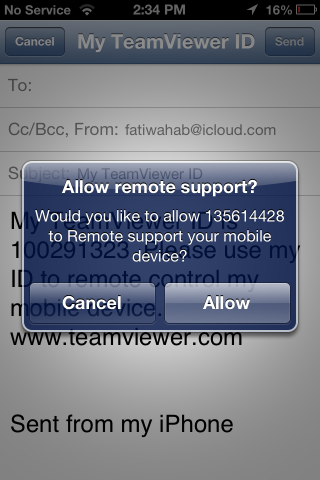
Sie sind jetzt verbunden. Auf Ihrem Computer sehen Sie ein Dashboard mit Informationen zu den Vitaldaten Ihres Geräts sowie eine Chat-Leiste auf der linken Seite. Sie können von hier aus Nachrichten an Ihr Gerät senden, es verschieben und alles in die Zwischenablage kopieren.
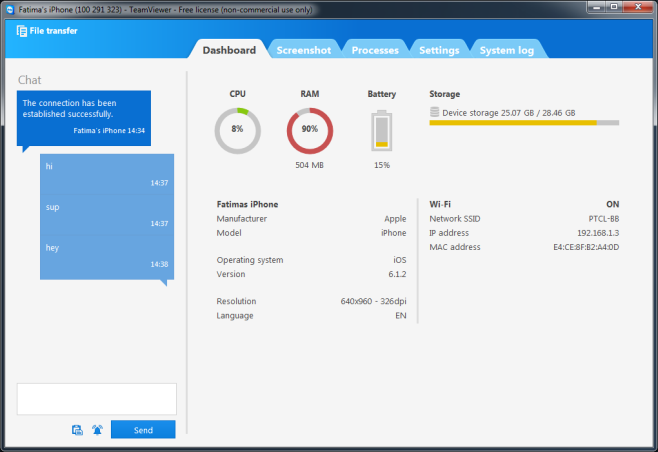
Wenn Sie Ihr Telefon anstupsen oder eine Nachricht an sendenEs wird als Benachrichtigung angezeigt, ebenso wie Anfragen nach Screenshots, die Sie über den Tab "Screenshot" senden. Der Screenshot wird automatisch an Ihr System gesendet, ohne dass Sie ihn über die integrierte Chat-Funktion der App senden müssen. Dateien können nur von Ihrem Computer empfangen, aber nicht von Ihrem Telefon an diesen gesendet werden. Um eine Datei an Ihr Telefon zu senden, tippen Sie oben auf "Dateiübertragung" und wählen Sie die Datei aus, die Sie senden möchten.
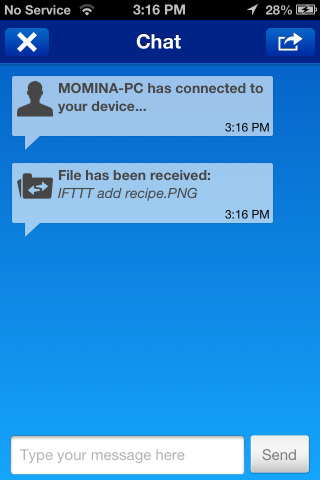
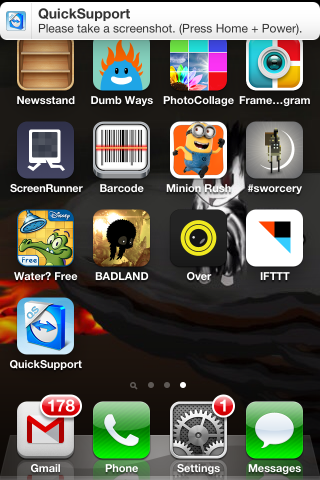
Auf der Registerkarte "Einstellungen" in der PC-App können SieFügen Sie Ihrem Telefon E-Mail-Konten und WLAN-Netzwerke hinzu. Auf der Registerkarte "Prozesse" wird eine Liste der Apps angezeigt, die derzeit auf Ihrem Telefon ausgeführt werden, und wie lange sie verwendet wurden.
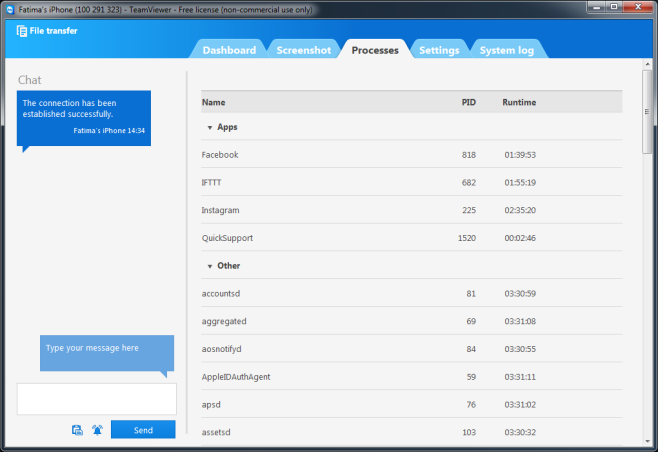
QuickSupport bietet keine Fehlerbehebung oderUnterstützung im selben Sinne wie für PCs, Macs und Android-Geräte, und es ist aufgrund der Einschränkungen des Betriebssystems auch nicht möglich, eine solche App für iOS zu haben. Trotzdem ist QuickSupport ziemlich einzigartig und funktioniert sehr gut innerhalb dieser Einschränkungen.
Installieren Sie QuickSupport für iOS
Installieren Sie QuickSupport für Android













Bemerkungen